Come abilitare la nuova interfaccia utente Material Design di Chrome su Windows o Mac

Google sta portando il suo stile Material Design su Chrome, ecco come puoi abilitarlo ora sul tuo PC o Mac Windows 10.

Windows 11 è la prima versione del nuovo sistema operativo disponibile a partire dal 5 ottobre 2021 e, sebbene introduca un'interfaccia rivista e nuove funzionalità che rendono ovvio che non si tratta di Windows 10 , non è facile per tutti sapere quale versione è installato sul proprio computer.
Anche se il modo più semplice per verificare se Windows 11 è già in esecuzione sul tuo computer è semplicemente notare la nuova icona blu Start nella barra delle applicazioni o il nuovo allineamento centrato per il menu Start e la barra delle applicazioni, puoi anche controllare quale versione è installata sul tuo laptop o computer desktop utilizzando il comando "winver" e la pagina delle impostazioni "Informazioni".
In questa guida imparerai i passaggi per confermare se Windows 11 è già installato sul computer.
Controlla se Windows 11 è installato con winver
Per verificare se Windows 11 è installato sul tuo dispositivo, segui questi passaggi:
Apri Start su Windows 11.
Cerca winvere premi Invio .
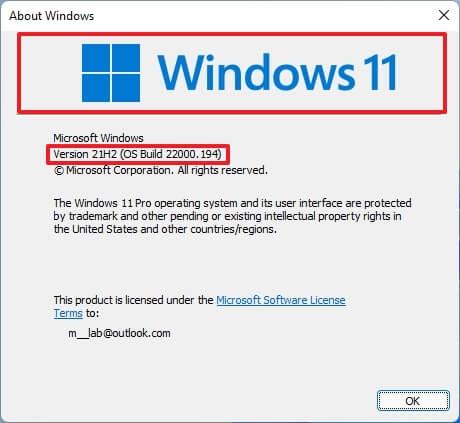
Suggerimento rapido: puoi anche utilizzare la scorciatoia da tastiera tasto Windows + Rwinver , digitare il comando e fare clic sul pulsante OK .
Controlla se la finestra di dialogo "Informazioni su Windows" riporta "Windows 11".
Se la finestra di dialogo mostra "Versione 21H2" insieme a "OS Build 22000.xxx" o un numero di build superiore, questo è un altro modo per confermare che il dispositivo ha installato Windows 11.
Controlla se Windows 11 è installato con Impostazioni
Per verificare che sul dispositivo sia installato Windows 11 con l'app Impostazioni, attenersi alla seguente procedura:
Apri Impostazioni .
Fare clic su Sistema .
Fare clic sulla pagina Informazioni sul lato destro.
Controlla nella sezione "Specifiche di Windows" e conferma che "Edizione" è "Windows 11" .
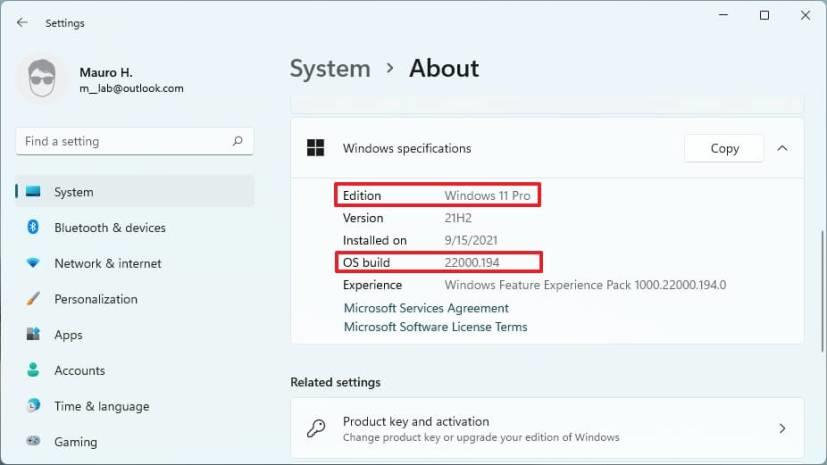
Se la pagina "Informazioni su" mostra il numero 21H2 e il numero di build è uguale o superiore a "22000 .194", allora stai utilizzando Windows 11. Vale la pena notare che l'edizione ti dirà anche se l'installazione sta usando " Windows 11 Pro" o "Windows 11 Home".
Google sta portando il suo stile Material Design su Chrome, ecco come puoi abilitarlo ora sul tuo PC o Mac Windows 10.
Per disabilitare i punti salienti della ricerca su Windows 10, fai clic con il pulsante destro del mouse sulla barra delle applicazioni, seleziona il menu Cerca e deseleziona l'opzione Mostra i punti salienti della ricerca.
Su VirtualBox, puoi Windows 10 a schermo intero o allungare utilizzando la modalità a schermo intero o il ridimensionamento automatico del display guest. Ecco come.
Windows 10 ha un analizzatore di archiviazione per identificare e rimuovere file e app inutilizzati per liberare spazio, ed ecco come utilizzare la funzione.
Puoi creare un disco di riparazione del sistema per accedere agli strumenti di ripristino quando Windows 10 non si avvia e in questa guida ti mostreremo come farlo.
In Windows 11, per spostare la barra delle applicazioni su un altro display, apri Impostazioni > Sistema > Display > Display multipli, seleziona Rendi questo il mio display principale.
Per modificare le posizioni salvate predefinite su Windows 11, vai su Impostazioni > Archiviazione > Dove viene salvato il nuovo contenuto e modifica le impostazioni.
Funzionalità audio spaziale di Windows 10 con Dolby Atmos: ecco come configurarla su cuffie o home theater.
In Windows 11, per disabilitare i punti salienti della ricerca, apri Impostazioni > Privacy e sicurezza > Autorizzazioni di ricerca e disattiva Mostra i punti salienti della ricerca.
Per impostare una GPU predefinita per le app Android nel sottosistema Windows per Android, apri la pagina delle impostazioni e scegli la scheda grafica desiderata.
Per inserire emoji su Windows 11, usa il tasto Windows + . (punto) o tasto Windows + ; scorciatoia da tastiera (punto e virgola), quindi trova e inserisci emoji.
Se devi rimuovere un'app utilizzando PowerShell, ma non conosci il nome, questi comandi ti aiuteranno a determinare le informazioni di cui hai bisogno.
Right Click Enhancer per Windows è un piccolo e ingegnoso strumento che ti consente di aggiungere elementi aggiuntivi (scorciatoie) al menu contestuale del tasto destro. Quindi
In Windows 11, per modificare la scala dello schermo, vai in Impostazioni > Sistema e scegli una dimensione della scala o fai clic sull'impostazione per selezionare una dimensione della scala personalizzata
Questa guida mostra quattro modi per vedere tutti gli account utente su Windows 10 usando Impostazioni, Gestione computer, Prompt dei comandi e PowerShell.
Modificare l'etichetta dell'unità in modo più descrittivo con Esplora file, PowerShell, Prompt dei comandi e le proprietà dell'unità.
Come posso verificare se il mio PC ha Windows 10 20H2? Migliore risposta: usa l'app Impostazioni e il comando winver per verificare che l'aggiornamento 20H2 sia installato.
La casella di ricerca di Windows 10 ora può mostrare le ricerche recenti. Se non desideri visualizzare questo elenco, puoi utilizzare questi passaggi per disabilitare la funzione.
Per NORMALIZZARE il volume su Windows 11, apri Impostazioni > Sistema > Suono, abilita Migliora audio e Equalizzazione volume.
Se stai riscontrando errori o crash, segui i passaggi per un ripristino del sistema in Windows 11 per riportare il tuo dispositivo a una versione precedente.
Se stai cercando le migliori alternative a Microsoft Office, ecco 6 soluzioni eccellenti per iniziare.
Questo tutorial ti mostra come creare un
Scopri diversi modi per risolvere un aggiornamento di Windows corrotto se il tuo computer ha problemi dopo aver installato un aggiornamento recente.
Stai faticando a capire come impostare un video come salvaschermo in Windows 11? Ti mostriamo come farlo utilizzando un software gratuito ideale per diversi formati di file video.
Sei infastidito dalla funzione Narratore in Windows 11? Scopri come disattivare la voce del narratore con diversi metodi semplici.
Tentare di gestire più caselle di posta elettronica può essere complicato, soprattutto se hai email importanti in entrambe. Con questi semplici passaggi, imparerai a sincronizzare Microsoft Outlook con Gmail su PC e dispositivi Apple Mac.
Come abilitare o disabilitare il sistema di crittografia dei file su Microsoft Windows. Scopri i diversi metodi per Windows 11.
Se la tua tastiera aggiunge spazi doppi, riavvia il computer e pulisci la tastiera. Poi, controlla le impostazioni della tastiera.
Ti mostriamo come risolvere l

























